Desde que Google Apps for Work es de pago son muchos los clientes que buscan una alternativa a los webmails que vienen pre-instalados en los servidores. En este post os contaremos cómo se puede utilizar el correo corporativo desde gmail.
¿Qué necesitamos?
- Un dominio. Si vas a usar un correo corporativo necesitas haber comprado un dominio para tu negocio.
- Acceso al servidor donde está apuntando tu dominio. Vamos a necesitar cambiar un reenvíador así que deberías tener acceso a un cpanel o plesk de tu servidor.
- Una cuenta de gmail desde la que quieras enviar y recibir. Puedes compartirlo con un correo personal que ya tengas en uso.
1. Creamos una cuenta y un reenviador asociado
Todos los servidores permiten crear cuentas de correo corporativas cuando ya tienes un dominio. El primer paso es crear la cuenta, nos van a pedir que elijamos un nombre, una contraseña y, probablemente que pongamos un límite de tamaño al buzón.
Así se crea una nueva cuenta en plesk:
Así se crea una nueva cuenta en cpanel:
Después vamos a crear un reenviador, así conseguimos que todos los correos destinados a esa cuenta corporativa lleguen a nuestra cuenta de gmail.
Tras seguir estos dos sencillos pasos ya estaremos al día de nuestro correo corporativo consultando el correo de gmail. Ahora bien, si queremos hacerlo bien y poder enviar o responder mail desde nuestro gmail tendremos que hacer el siguiente paso.
2. Configuramos un alias en gmail
Iniciamos sesión y vamos a la configuración (pinchando en el icono de la ruleta). En concreto, debemos ir a la parte de Cuentas.
Y si te fijas en la imagen anterior he marcado en morado el botón donde hay que pinchar. Un poco más arriba sale mi mail porque yo uso Google Apps for Work, pero a ti te saldrá la cuenta de gmail. El siguiente paso es sencillo, seguir la interfaz de Google Gmail. Se va a abrir una ventana modal, el nombre que pongas ahí es con el que van a salir los e-mails, te recomiendo que pongas el nombre de tu negocio para que los que reciban tus e-mails los identifiquen fácilmente.
Al pinchar en siguiente paso va a pedir que configures el servidor smtp y la autenticación de la cuenta que hemos creado en el paso 1. El nombre del servidor SMTP y el puerto está disponible en tu hosting, pero si no lo encuentras puedes pedirles ayuda o bien, probar con la configuración que nos pone gmail por defecto… suele funcionar!
En este punto gmail comprobará que puede conectarse y que los datos son correctos.
3. Confirmamos el proceso
En el último paso del punto anterior Gmail va a enviar a nuestra cuenta corporativa un e-mail que tenemos que abrir. Para eso, podemos ir al webmail o, aprovechar directamente el reenviador que ya habíamos generado en el punto 1 y confirmar ese mail. Lee el correo y pincha en el enlace para poder empezar a usar el alias.
4. Usar el correo con precaución
Ahora tu cuenta de gmail puede enviar como antes con tucuenta@gmail.com o con tu cuenta corporativa. Cuando escribes un e-mail te dejará elegir si envía uno u otro, además puedes poner que siempre envíe con tu cuenta por defecto o que responda siempre desde la cuenta que recibe.
Nos parece una manera muy acertada de utilizar el correo electrónico desde un webmail rápido, limpio e intuitivo como es gmail. Si necesitas ayuda para que configuremos tu cuenta puedes ponerte en contacto con nosotros y pedirnos un presupuesto.

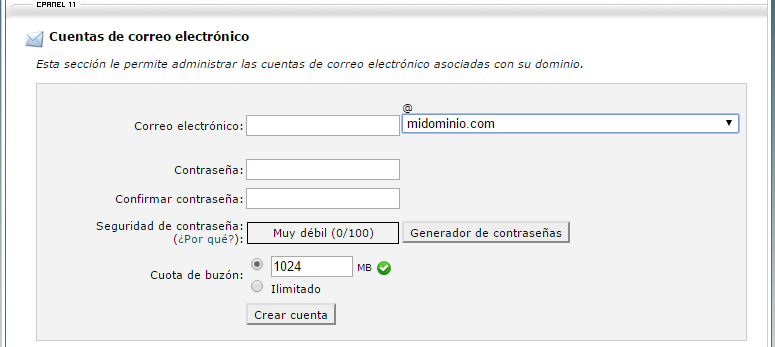
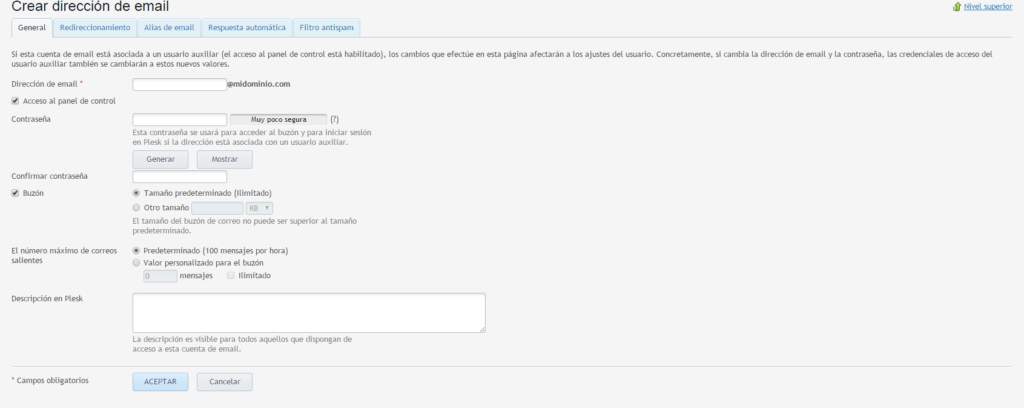
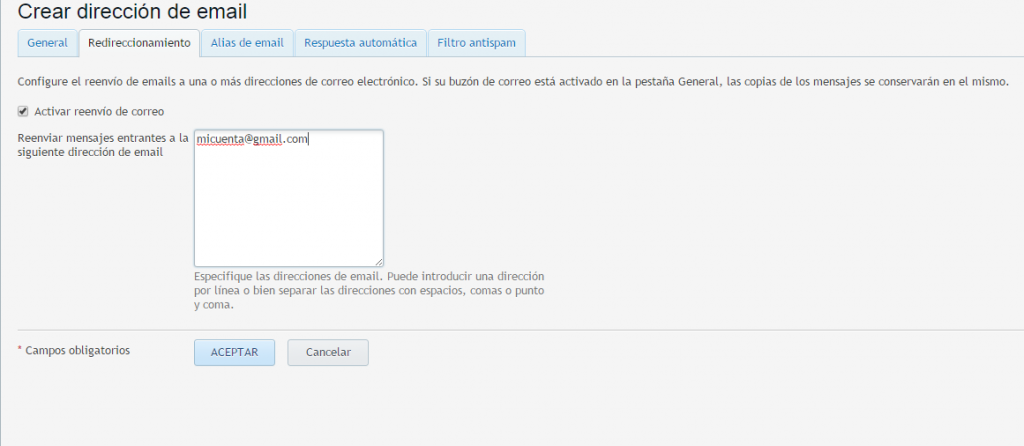
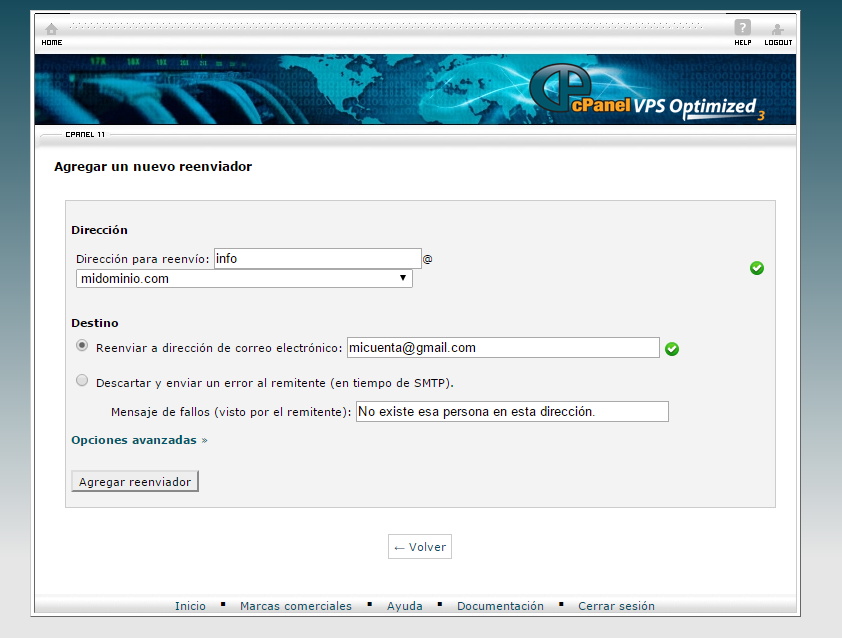
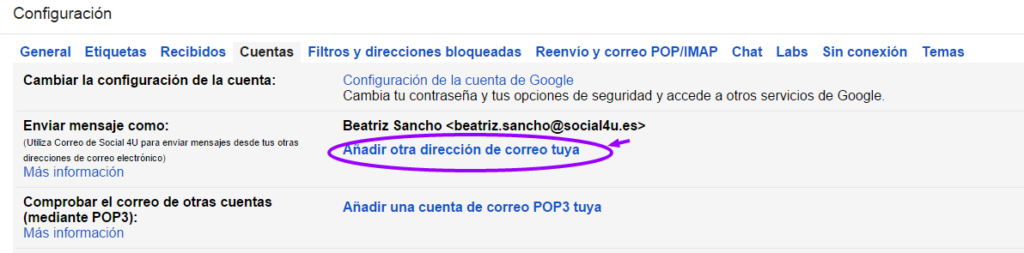
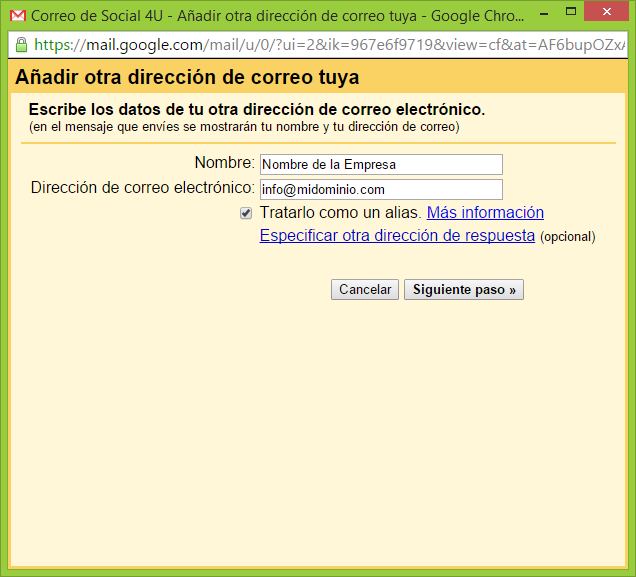
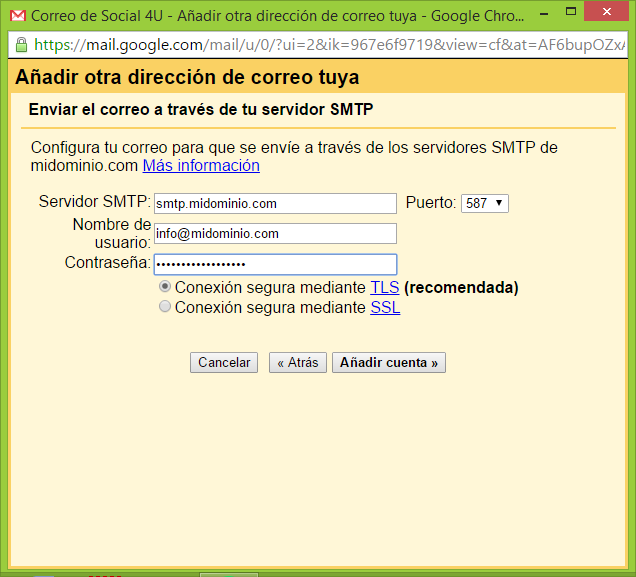
2 comentarios
Muchas gracias, me ha resultado muy útil este tutorial.
¡Gracias Nuria por tu comentario!